Windows 10에서 검은색 화면과 응답하지 않는 작업 표시줄 문제 해결
win10 운영 체제를 설치했을 때 시스템 사용 시 검은색 화면이 나타나고 작업 표시줄이 응답하지 않는 친구가 있는 경우 컴퓨터 하드웨어나 소프트웨어에 문제가 있는지 확인해 볼 수 있을 것 같습니다. 하드웨어라면 섀시에 있는 먼지를 청소해 볼 수 있고, 소프트웨어라면 드라이버 업데이트 등을 해볼 수 있습니다. 각 단계별로 편집자가 어떻게 했는지 살펴보겠습니다~
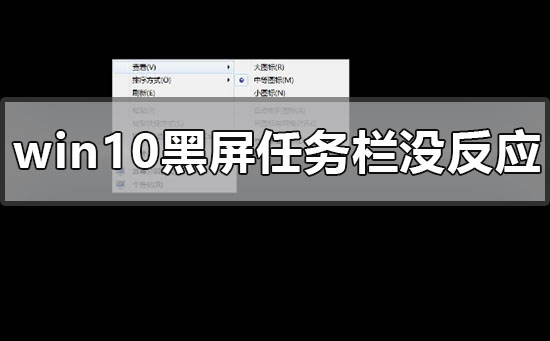
윈도우 10 검은 화면이 뜰 때 작업 표시줄이 응답하지 않으면 어떻게 해야 할까요?
방법 1:
1. 시스템 작업 표시줄에서 마우스가 원을 그리며 기다리는 것처럼 보입니다. 잠시 후 전체 바탕 화면에 검은색 화면이 표시되고
창은 여전히 정상적으로 실행되며 측면의 가속 볼도 사용할 수 있음을 나타냅니다. 기계는 단지 정지된 애니메이션일 뿐입니다.
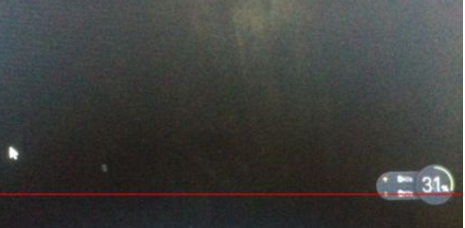
2. 로그인을 하면 정상이겠지만, 잠시 후 Ctrl+Atl+Del을 사용하여 작업 관리자에 들어가세요.
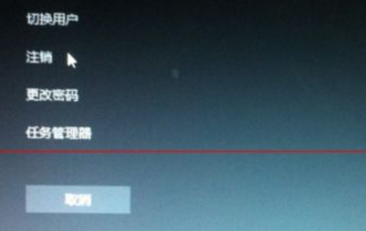
3 .작업관리자로 들어갑니다. 프로세스 옵션에서 마우스를 상하로 움직여서 리소스 관리자를 마우스 오른쪽 버튼으로 클릭하고
리소스 관리자 다시 시작을 선택하면 아래 작업 표시줄을 관리하는 것인데 다시 시작이 완료된 후 화면입니다.
4. 작업 관리자 위를 클릭하세요. 사용자를 전환하거나 로그아웃할 수 있고, 컴퓨터에서 사용자를 로그인으로 변경할 수 있으며, 로그인한 후에는 모든 것이 정상입니다.

하지만 변경하더라도 사용자가 문제를 해결하는 것은 아마도 개인화와 관련이 있기 때문에 매우 번거롭습니다. 개인화된 구성. 작업 표시줄에 숨겨진 아이콘이 있는 응용 프로그램을 모두 삭제하고 Windows 자체 응용 프로그램만 유지하세요.
6. 여기에는 하나의 드라이브와 일부 사무실 응용 프로그램만 남게 됩니다.
응용 프로그램을 먼저 삭제한 후. , 컴퓨터를 다시 시작한 다음 작업 표시줄을 마우스 오른쪽 버튼으로 클릭하고 팝업 메뉴 하단에서 속성을 선택하는 것이 가장 좋습니다. ;
7. " 하위 메뉴, 오른쪽에서 사용자 정의를 선택하고 팝업 메뉴로 들어가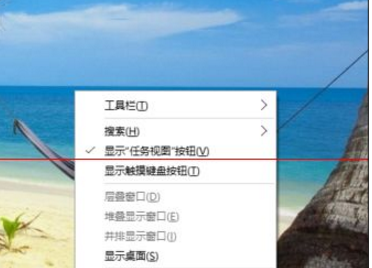 왼쪽에서 알림 및 작업을 선택하고 오른쪽에서 "작업 내"를 선택합니다. "바에는 어떤 아이콘이 표시되나요?";
왼쪽에서 알림 및 작업을 선택하고 오른쪽에서 "작업 내"를 선택합니다. "바에는 어떤 아이콘이 표시되나요?";
8. 들어가면 설치된 모든 애플리케이션을 볼 수 있으며,
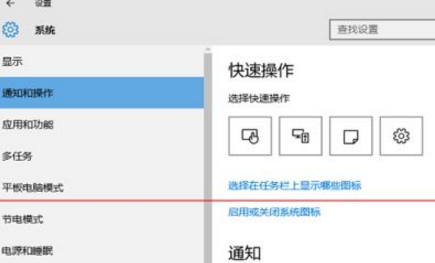 모든 타사 공식 프로그램을 오른쪽으로 끌어서 열린 상태로 설정하면 여기의 설정이 자동으로 저장됩니다. . 구성이 완료되면 바로 종료할 수 있습니다.
모든 타사 공식 프로그램을 오른쪽으로 끌어서 열린 상태로 설정하면 여기의 설정이 자동으로 저장됩니다. . 구성이 완료되면 바로 종료할 수 있습니다.
위 내용은 Windows 10에서 검은색 화면과 응답하지 않는 작업 표시줄 문제 해결의 상세 내용입니다. 자세한 내용은 PHP 중국어 웹사이트의 기타 관련 기사를 참조하세요!

핫 AI 도구

Undresser.AI Undress
사실적인 누드 사진을 만들기 위한 AI 기반 앱

AI Clothes Remover
사진에서 옷을 제거하는 온라인 AI 도구입니다.

Undress AI Tool
무료로 이미지를 벗다

Clothoff.io
AI 옷 제거제

AI Hentai Generator
AI Hentai를 무료로 생성하십시오.

인기 기사

뜨거운 도구

메모장++7.3.1
사용하기 쉬운 무료 코드 편집기

SublimeText3 중국어 버전
중국어 버전, 사용하기 매우 쉽습니다.

스튜디오 13.0.1 보내기
강력한 PHP 통합 개발 환경

드림위버 CS6
시각적 웹 개발 도구

SublimeText3 Mac 버전
신 수준의 코드 편집 소프트웨어(SublimeText3)

뜨거운 주제
 7532
7532
 15
15
 1379
1379
 52
52
 82
82
 11
11
 55
55
 19
19
 21
21
 84
84
 Windows 7에 MySQL을 설치할 수 있습니까?
Apr 08, 2025 pm 03:21 PM
Windows 7에 MySQL을 설치할 수 있습니까?
Apr 08, 2025 pm 03:21 PM
예, MySQL은 Windows 7에 설치 될 수 있으며 Microsoft는 Windows 7 지원을 중단했지만 MySQL은 여전히 호환됩니다. 그러나 설치 프로세스 중에 다음 지점이 표시되어야합니다. Windows 용 MySQL 설치 프로그램을 다운로드하십시오. MySQL의 적절한 버전 (커뮤니티 또는 기업)을 선택하십시오. 설치 프로세스 중에 적절한 설치 디렉토리 및 문자를 선택하십시오. 루트 사용자 비밀번호를 설정하고 올바르게 유지하십시오. 테스트를 위해 데이터베이스에 연결하십시오. Windows 7의 호환성 및 보안 문제에 주목하고 지원되는 운영 체제로 업그레이드하는 것이 좋습니다.
 PS의 로딩 속도 속도를 높이는 방법?
Apr 06, 2025 pm 06:27 PM
PS의 로딩 속도 속도를 높이는 방법?
Apr 06, 2025 pm 06:27 PM
느린 Photoshop 스타트 업 문제를 해결하려면 다음을 포함한 다중 프론트 접근 방식이 필요합니다. 하드웨어 업그레이드 (메모리, 솔리드 스테이트 드라이브, CPU); 구식 또는 양립 할 수없는 플러그인 제거; 정기적으로 시스템 쓰레기 및 과도한 배경 프로그램 청소; 주의를 기울여 관련없는 프로그램 폐쇄; 시작하는 동안 많은 파일을 열지 않도록합니다.
 프론트 엔드 개발에서 CSS 및 JavaScript를 사용하여 Windows 10 설정 인터페이스와 유사한 검색등 효과를 달성하는 방법은 무엇입니까?
Apr 05, 2025 pm 10:21 PM
프론트 엔드 개발에서 CSS 및 JavaScript를 사용하여 Windows 10 설정 인터페이스와 유사한 검색등 효과를 달성하는 방법은 무엇입니까?
Apr 05, 2025 pm 10:21 PM
프론트 엔드 개발에서 Windows와 같은 구현 방법 ...
 브라우저 탭을 닫고 JavaScript를 사용하여 전체 브라우저를 닫는 것을 구별하는 방법은 무엇입니까?
Apr 04, 2025 pm 10:21 PM
브라우저 탭을 닫고 JavaScript를 사용하여 전체 브라우저를 닫는 것을 구별하는 방법은 무엇입니까?
Apr 04, 2025 pm 10:21 PM
브라우저에서 JavaScript를 사용하여 닫기 탭과 전체 브라우저를 닫는 방법을 구별하는 방법은 무엇입니까? 브라우저를 매일 사용하는 동안 사용자는 ...
 PS의 수직 기준선을 당기는 방법
Apr 06, 2025 pm 08:18 PM
PS의 수직 기준선을 당기는 방법
Apr 06, 2025 pm 08:18 PM
Photoshop에서 수직 가이드를 당기기 : 통치자보기 (보기 & gt; inuler)를 활성화하십시오. 통치자의 수직 가장자리 위로 마우스를 마우스로 덮은 다음 커서는 이중 화살표가있는 수직선이되고 마우스를 잡고 드래그하여 참조 라인을 꺼냅니다. 가이드를 드래그하거나 십자가로 가져 가서 삭제를 클릭하십시오.
 특정 시스템 버전에서 MySQL이보고 한 오류에 대한 솔루션
Apr 08, 2025 am 11:54 AM
특정 시스템 버전에서 MySQL이보고 한 오류에 대한 솔루션
Apr 08, 2025 am 11:54 AM
MySQL 설치 오류에 대한 솔루션은 다음과 같습니다. 1. MySQL 종속성 라이브러리 요구 사항이 충족되도록 시스템 환경을주의 깊게 확인하십시오. 다른 운영 체제 및 버전 요구 사항이 다릅니다. 2. 오류 메시지를주의 깊게 읽고 프롬프트 (예 : 라이브러리 파일 누락 또는 부족한 권한)에 따라 종속성 설치 또는 Sudo 명령 사용과 같은 해당 조치를 취합니다. 3. 필요한 경우 소스 코드를 설치하고 컴파일 로그를주의 깊게 확인하십시오. 그러나 일정량의 Linux 지식과 경험이 필요합니다. 궁극적으로 문제를 해결하는 핵심은 시스템 환경 및 오류 정보를 신중하게 확인하고 공식 문서를 참조하는 것입니다.
 다운로드 후 MySQL을 설치할 수 없습니다
Apr 08, 2025 am 11:24 AM
다운로드 후 MySQL을 설치할 수 없습니다
Apr 08, 2025 am 11:24 AM
MySQL 설치 실패의 주된 이유는 다음과 같습니다. 1. 권한 문제, 관리자로 실행하거나 Sudo 명령을 사용해야합니다. 2. 종속성이 누락되었으며 관련 개발 패키지를 설치해야합니다. 3. 포트 충돌, 포트 3306을 차지하는 프로그램을 닫거나 구성 파일을 수정해야합니다. 4. 설치 패키지가 손상되어 무결성을 다운로드하여 확인해야합니다. 5. 환경 변수가 잘못 구성되었으며 운영 체제에 따라 환경 변수를 올바르게 구성해야합니다. 이러한 문제를 해결하고 각 단계를 신중하게 확인하여 MySQL을 성공적으로 설치하십시오.
 터미널에서 MySQL에 액세스 할 수 없습니다
Apr 08, 2025 pm 04:57 PM
터미널에서 MySQL에 액세스 할 수 없습니다
Apr 08, 2025 pm 04:57 PM
터미널에서 MySQL에 액세스 할 수 없음 : MySQL 서비스가 실행되지 않음; 연결 명령 오류; 불충분 한 권한; 방화벽 블록 연결; MySQL 구성 파일 오류.




